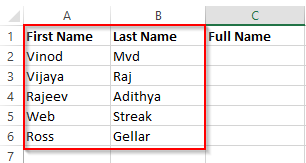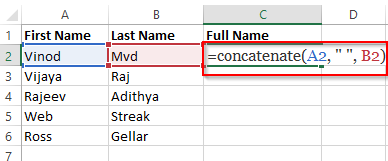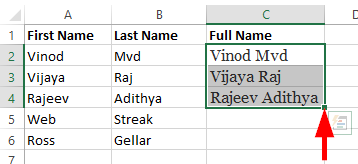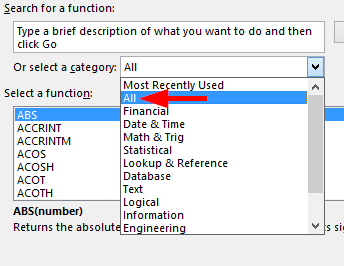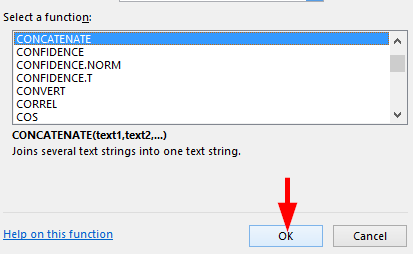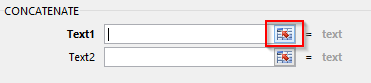Her er et spørgsmål fra Nanda:
"Jeg skal kopiere listen over navne, der er tilgængelige i regnearket, til et simpelt tekstdokument for derefter at importere det til et ældre informationssystem, vi bruger på arbejdet. Men når jeg kopierer Excel-kolonnerne til udklipsholderen og derefter indsætter i Notesblok, går det hele galt. Kan du hjælpe med at flette for- og efternavnet ind i samme kolonne, så jeg derefter kan eksportere det til tekstfilen"
Jo da. Læs videre for detaljerne.
Flet kolonner ved hjælp af sammenkædningsfunktionen
Lad os bruge et simpelt eksempel til at fremvise processen. Du skal naturligvis anvende nedenstående trin på dine data.
- Åbn Excel -regnearket , der indeholder de kolonner, du muligvis skal flette som vist nedenfor:
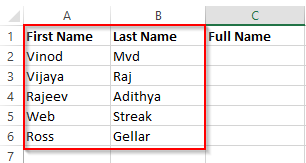
- I dette eksempel skal fornavnet og efternavnet flettes i kolonnen Fuldt navn.
- I C2-cellen skriv =CONCATENATE (A2, ” ” ,B2) .
Her er A2 Vinod og B2 er Mvd. " " repræsenterer et mellemrum mellem A2 og B2.
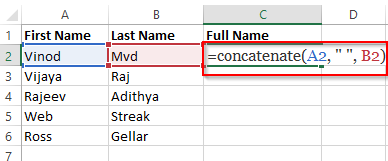
- Nu kan vi se det fusionerede navn .
- Efter dette skal du blot trække den grønne bundmarkør til slutningen af navnene.
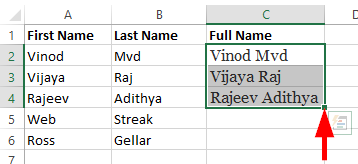
Sammenkæd ved hjælp af Excel Autofyld
Ved at bruge autofyld-funktionerne kan vi nemt flette navne til én kolonne. Intet behov for at bruge formlerne. Bare ved at indtaste kolonnenummeret kan vi flette navnene i én celle. Læs mere for proceduren.
- Åbn dit regneark og placer markørklik på det tomme felt, hvor navnene skal placeres.
- Klik nu på Hjem i båndet og vælg rullemenuen Auto Sum i redigeringsmenuen.

- Vælg flere funktioner , klik på Alle i den valgte kategori .
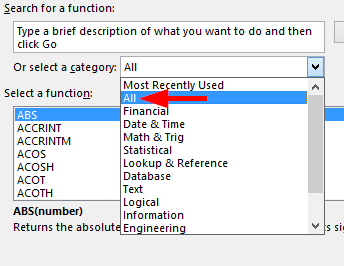
- Søg efter sammenkædningsfunktion, og klik på OK .
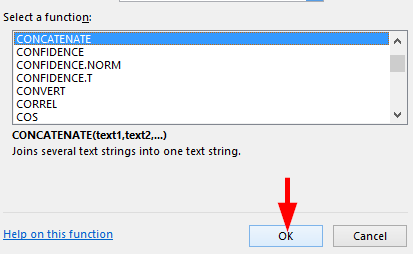
- I teksten 1 skal du vælge kolonnen ved at klikke på ikonet i tekstboksen.
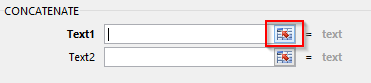
- Tilsvarende for andre tekstkolonner og vælg OK for at flette kolonnerne.
Det er det. Sådan kan vi flette navne i samme kolonne.
Tak fordi du læste med.. 🙂